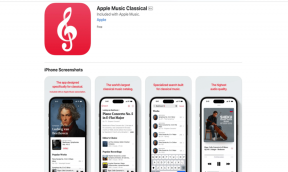ทำความเข้าใจ HP ePrint และวิธีใช้งานเพื่อพิมพ์จากอุปกรณ์ใด ๆ
เบ็ดเตล็ด / / February 11, 2022
คุณได้รับ PDF เป็นไฟล์แนบในอีเมล และทันทีที่มีการแจ้งเตือนปรากฏขึ้นบนโทรศัพท์ของคุณ คุณก็รู้ว่าคุณต้องพิมพ์งานนั้นอย่างรวดเร็ว วิธีแบบเก่าและแบบธรรมดา: เชื่อมต่อโทรศัพท์กับคอมพิวเตอร์ โอนไฟล์ (หรือดาวน์โหลดจากอีเมลของคุณ) แล้วคลิกพิมพ์ วิธีใหม่และยอดเยี่ยม: ส่งต่ออีเมลนั้นไปยังเครื่องพิมพ์ของคุณ.. ใช่คุณอ่านถูกต้องแล้วสำหรับ "เครื่องพิมพ์" ของคุณ!
ทีมงานของ HP ได้แนะนำแนวคิดที่ค่อนข้างใหม่ที่เรียกว่า ePrint ที่ช่วยให้เครื่องพิมพ์ที่เปิดใช้งานเว็บได้รับคำขอพิมพ์จากอุปกรณ์ใดก็ได้ เครื่องพิมพ์แต่ละเครื่องโดยทั่วไปมีที่อยู่อีเมลของตัวเอง มันเหมือนมาก Google Cloud Print ยกเว้นว่าจะดีกว่าเพราะคุณไม่จำกัดเฉพาะ Gmail และ Google เอกสารสำหรับความต้องการการพิมพ์บนคลาวด์ของคุณอีกต่อไป (และอย่างที่คุณเห็นในภายหลัง จะรวมเข้ากับ Google Cloud Print ด้วย)
ในโพสต์นี้ ฉันจะสาธิตวิธีเปิดใช้งานคุณสมบัตินี้ในเครื่องพิมพ์ HP Officejet 6500A Plus All-in-one ที่ฉันได้รับเป็นหน่วยตรวจสอบในบางครั้ง (และมี คุยกันแล้วนิดหน่อย ที่นี่ในไซต์นี้)
การเปิดใช้งานและใช้งาน HP ePrint
ต่อไปนี้เป็นขั้นตอนในการเปิดใช้งานและใช้งาน HP ePrint บน Windows 7
ขั้นตอนที่ 1: ไปที่แผงควบคุมเครื่องพิมพ์ของคุณโดยดับเบิลคลิกที่ชื่อภายใต้ อุปกรณ์และเครื่องพิมพ์ ในแผงควบคุม คุณควรหา HP ePrintCenter ในรายการ ดับเบิลคลิกที่มัน
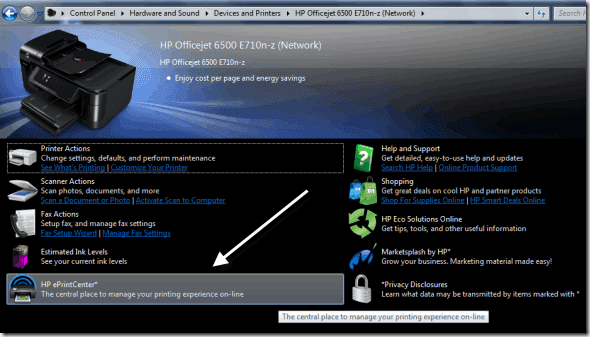
ขั้นตอนที่ 2: จะแสดงหน้าจอต้อนรับขอให้คุณลงชื่อเข้าใช้ คลิกที่ เข้าสู่ระบบ ปุ่ม.
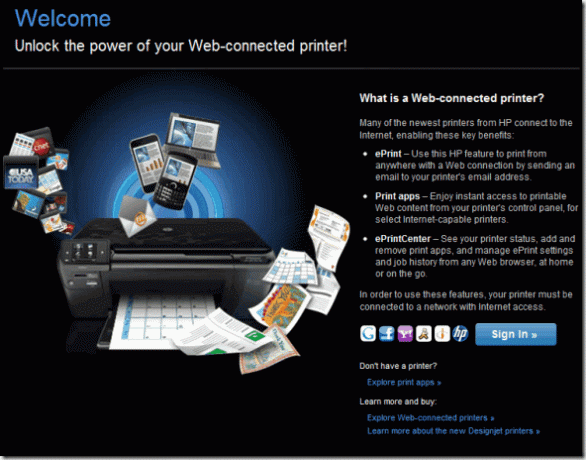
ขั้นตอนที่ 3: คลิก ลงชื่อ ที่ด้านบนเพื่อสร้างบัญชีใหม่
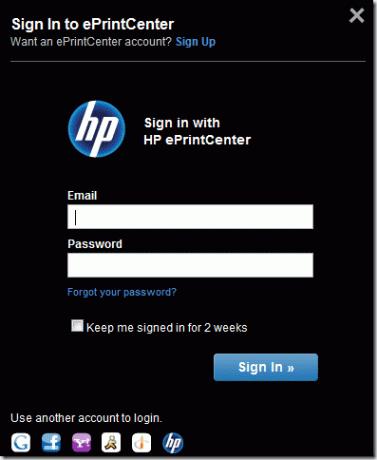
ขั้นตอนที่ 4: ป้อนรายละเอียดเพื่อสร้างบัญชี ePrintCenter ของคุณ
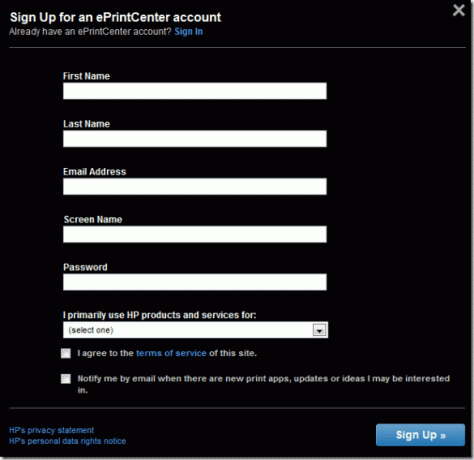
ขั้นตอนที่ 5: ตอนนี้จะขอรหัสเครื่องพิมพ์ของคุณ คุณควรมีอยู่แล้วในผลงานพิมพ์ที่คุณได้รับเมื่อตั้งค่า หากคุณลืมพิมพ์ออกมาก่อนหน้านี้ สามารถทำได้อีกครั้งโดยทำตาม ฉันจะค้นหาลิงค์รหัสเครื่องพิมพ์ได้อย่างไร ใต้ ใส่รหัสเครื่องพิมพ์ สนาม. เมื่อคุณมีรหัสแล้วให้ป้อนและดำเนินการต่อ
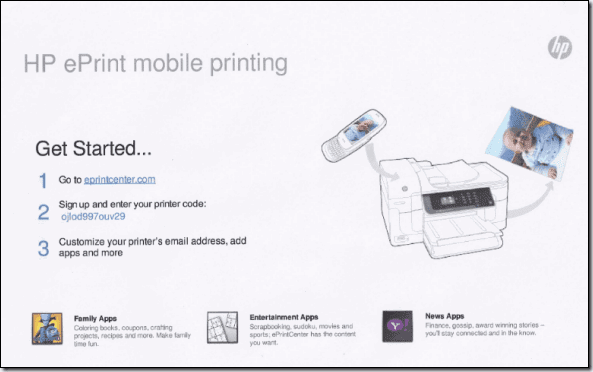
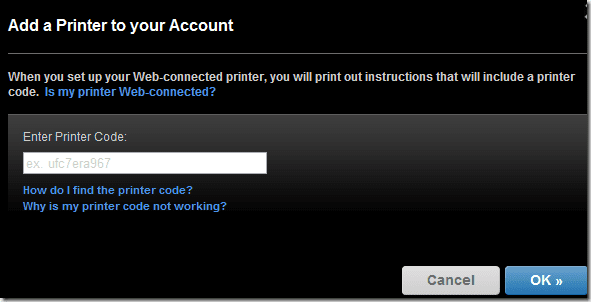
ขั้นตอนที่ 6: ตอนนี้จะแสดงว่าเครื่องพิมพ์ของคุณถูกเพิ่มไปยังบัญชี HP ePrintCenter ของคุณแล้ว คลิกที่ ถัดไป เพื่อกำหนดการตั้งค่าเพิ่มเติม
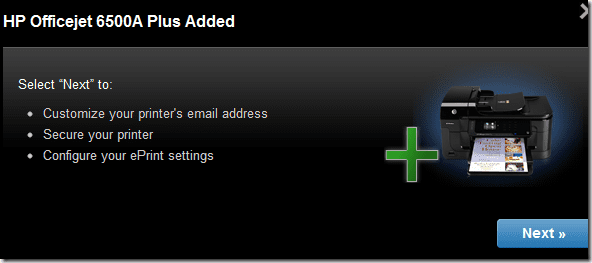
นั่นคือการเปิดใช้งาน ePrint และเพิ่มเครื่องพิมพ์ไปยังระบบคลาวด์ ให้ไปยังตัวเลือกการปรับแต่งบางอย่าง
การปรับแต่งตัวเลือก HP ePrint
ตอนนี้คุณสามารถป้อนที่อยู่อีเมลที่กำหนดเองได้ (เช่น [ป้องกันอีเมล]) และให้รหัสอีเมลที่ไม่ซ้ำกันแก่เครื่องพิมพ์ของคุณ รหัสนี้เป็นรหัสเดียวกับที่คุณจะส่งอีเมลถึงเมื่อคุณต้องการพิมพ์บางสิ่งจากอุปกรณ์ใดๆ
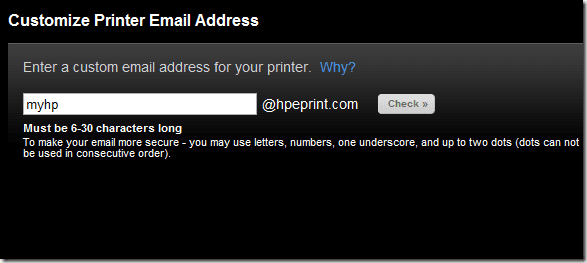
มีการตั้งค่าเพิ่มเติมที่จะตั้งค่าใน ผู้ส่งที่ได้รับอนุญาต, ตัวเลือกการพิมพ์ และ บริการพิมพ์ แท็บ ตรวจสอบพวกเขาออก
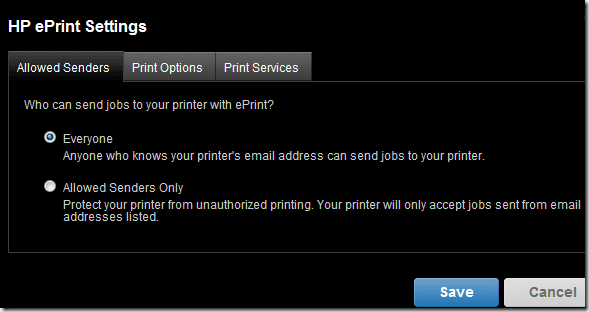
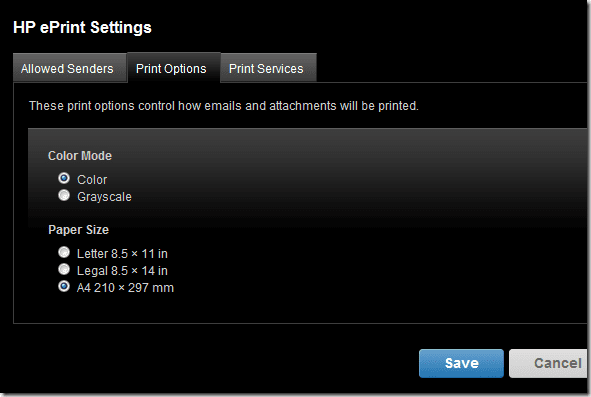
ใช่แล้ว มันรวมเข้ากับ Google Cloud Print ด้วย เรียบร้อยใช่มั้ย?
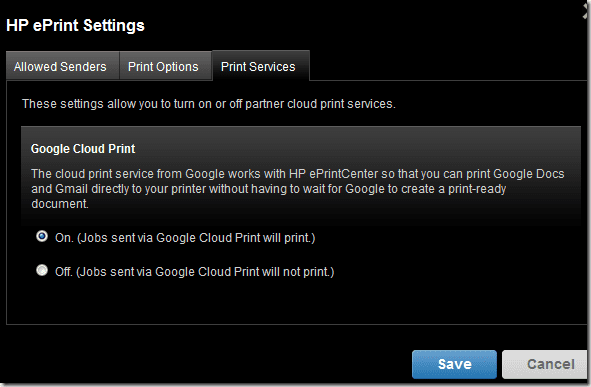
ด้านล่างนี้คือภาพหน้าจอของแดชบอร์ด ePrintCenter ที่แสดงการแจ้งเตือนที่พิมพ์สำหรับหน้าที่พิมพ์โดยใช้วิธี ePrint ใช่ แดชบอร์ดของคุณจะมีประวัติงานพิมพ์ของคุณ
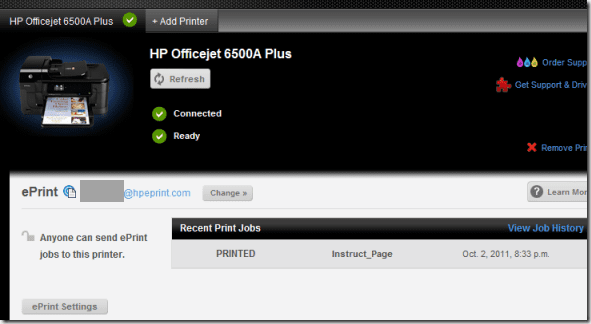
คุณยังจะได้รับอีเมลยืนยันอัตโนมัติเมื่อเครื่องพิมพ์ได้รับคำขอพิมพ์ผ่านอีเมล
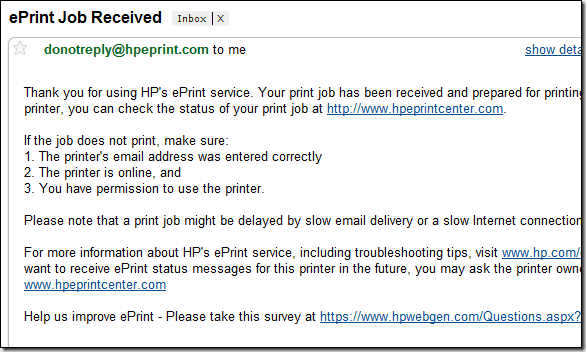
โดยรวมแล้ว ฉันคิดว่าวิธีการพิมพ์แบบใหม่นี้น่าจะเข้ามาแทนที่หรืออย่างน้อยก็มีอิทธิพลเหนือเทคนิคการพิมพ์แบบเดิม ๆ ในอนาคตอันใกล้นี้ แน่นอนว่ามีข้อจำกัด ทุกอย่างต้องเชื่อมต่อกับอินเทอร์เน็ตเพื่อให้วิธีนี้ใช้งานได้ นอกจากนี้ เครื่องพิมพ์ HP บางรุ่นเท่านั้นที่มีตัวเลือกนี้ เฉพาะเครื่องพิมพ์ที่เปิดใช้งานเว็บรุ่นใหม่เท่านั้นที่สามารถทำได้
ใช่ มันเป็นสิ่งใหม่และจำกัด แต่มันเจ๋ง มีประโยชน์ และทำให้คุณมีประสิทธิผลมากขึ้นอย่างแน่นอน หากคุณเป็นคนหนึ่งที่ใช้อุปกรณ์ต่างๆ (โทรศัพท์ แท็บเล็ต ฯลฯ) และพิมพ์ออกมาบ่อยๆ สิ่งของ. หากคุณได้ลองใช้แล้ว อย่าลืมแสดงความคิดเห็นและบอกเราว่ามันใช้ได้ผลสำหรับคุณอย่างไร
ปรับปรุงล่าสุดเมื่อ 02 กุมภาพันธ์ 2022
บทความข้างต้นอาจมีลิงค์พันธมิตรที่ช่วยสนับสนุน Guiding Tech อย่างไรก็ตาม ไม่กระทบต่อความถูกต้องด้านบรรณาธิการของเรา เนื้อหายังคงเป็นกลางและเป็นของแท้